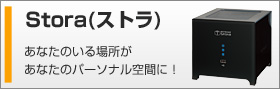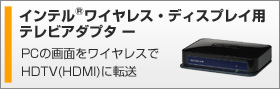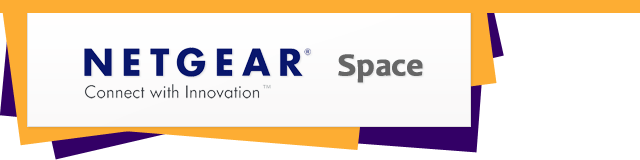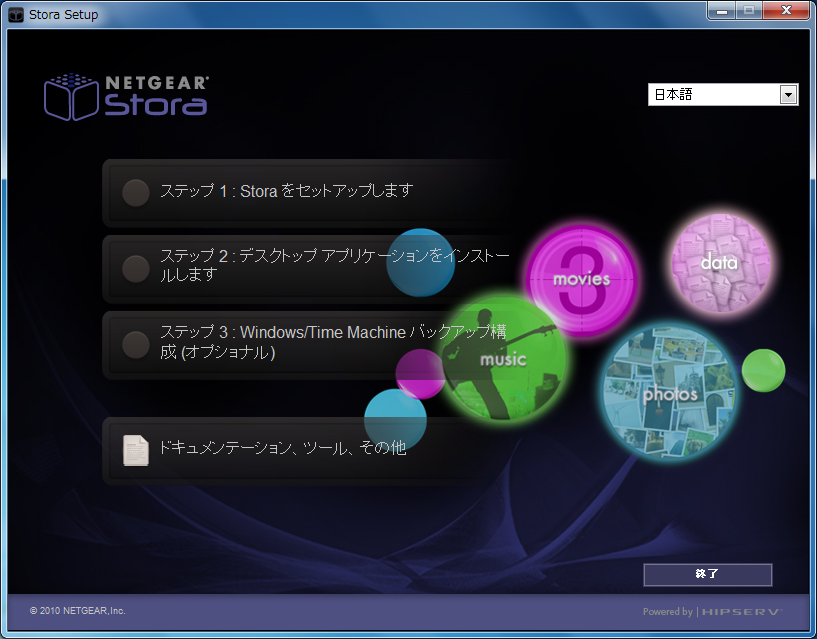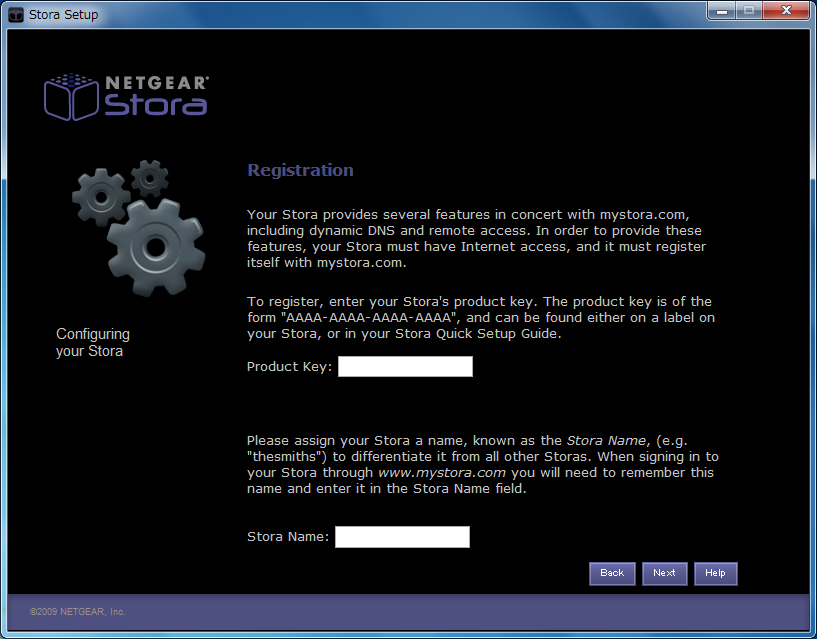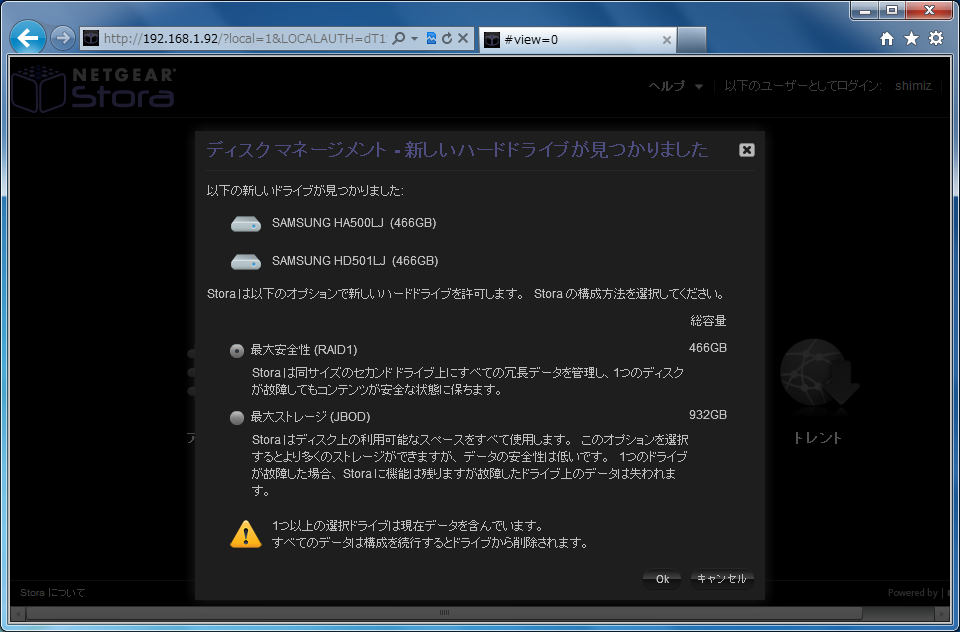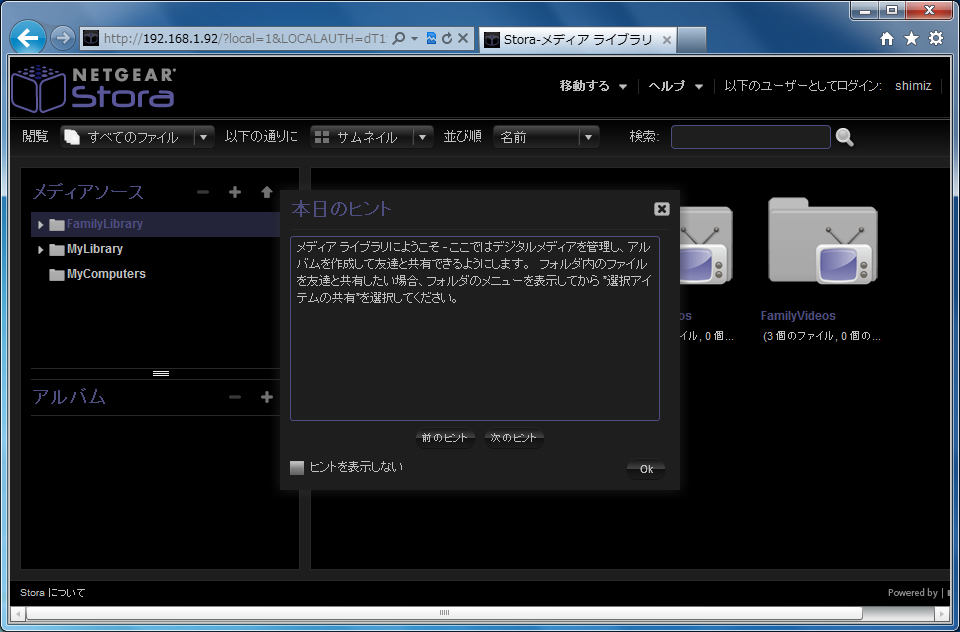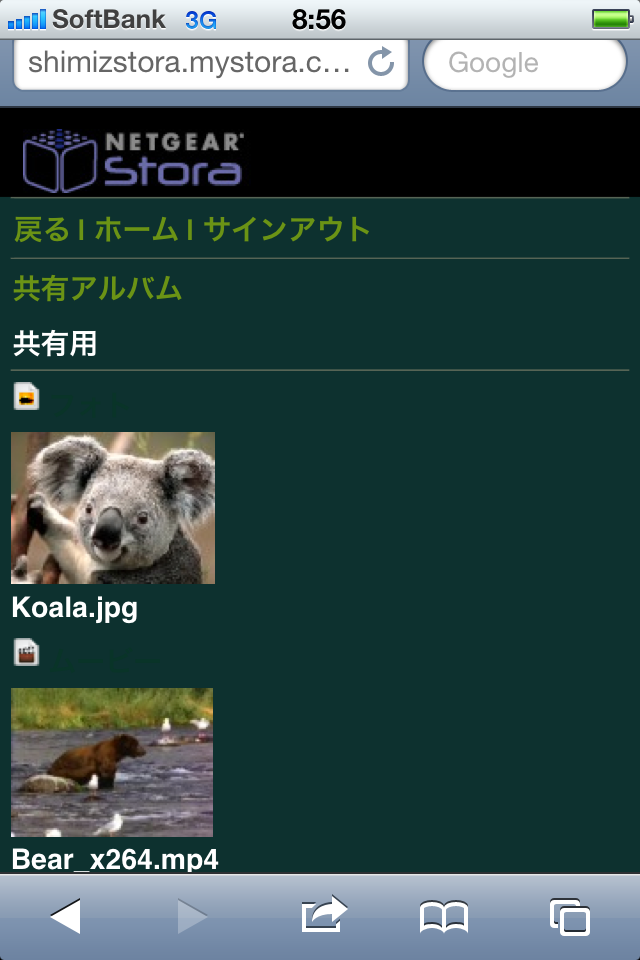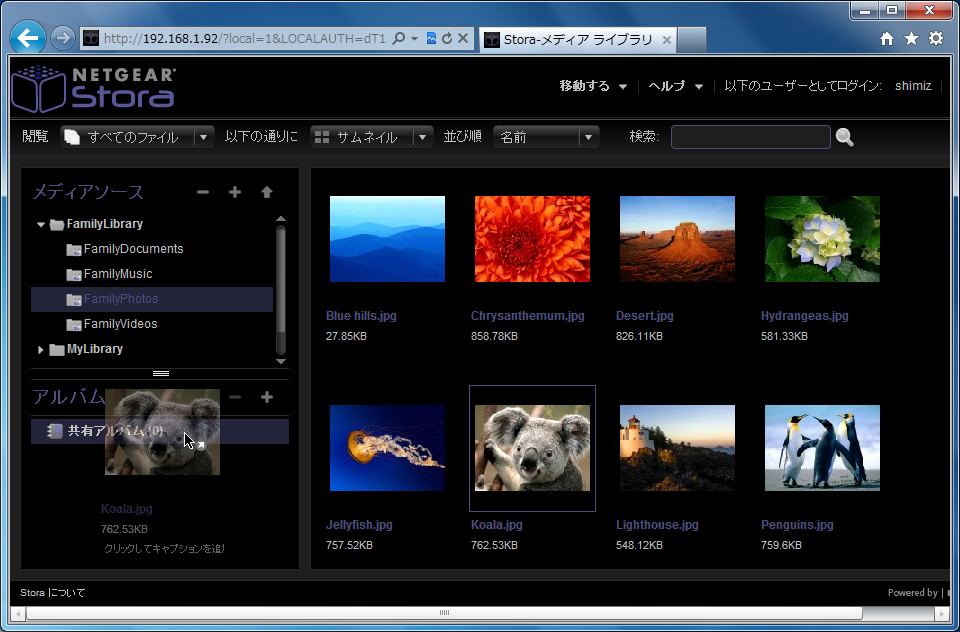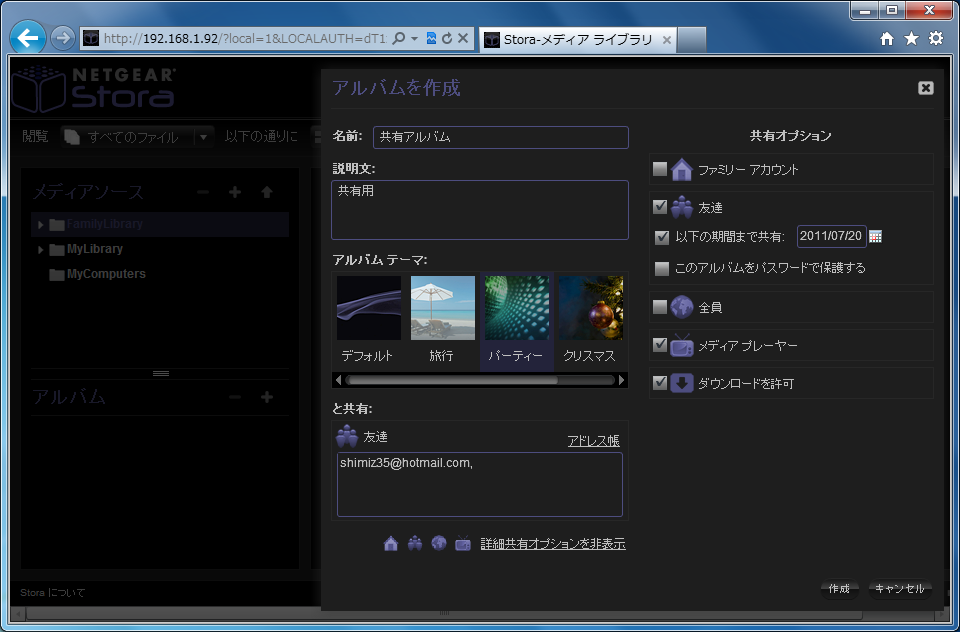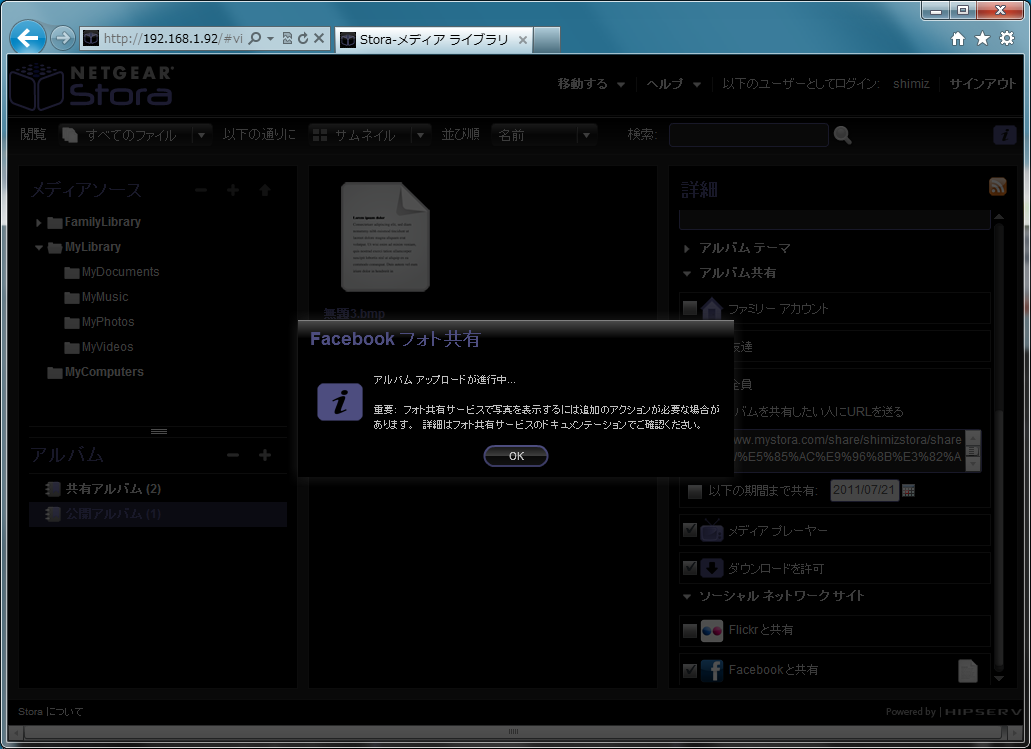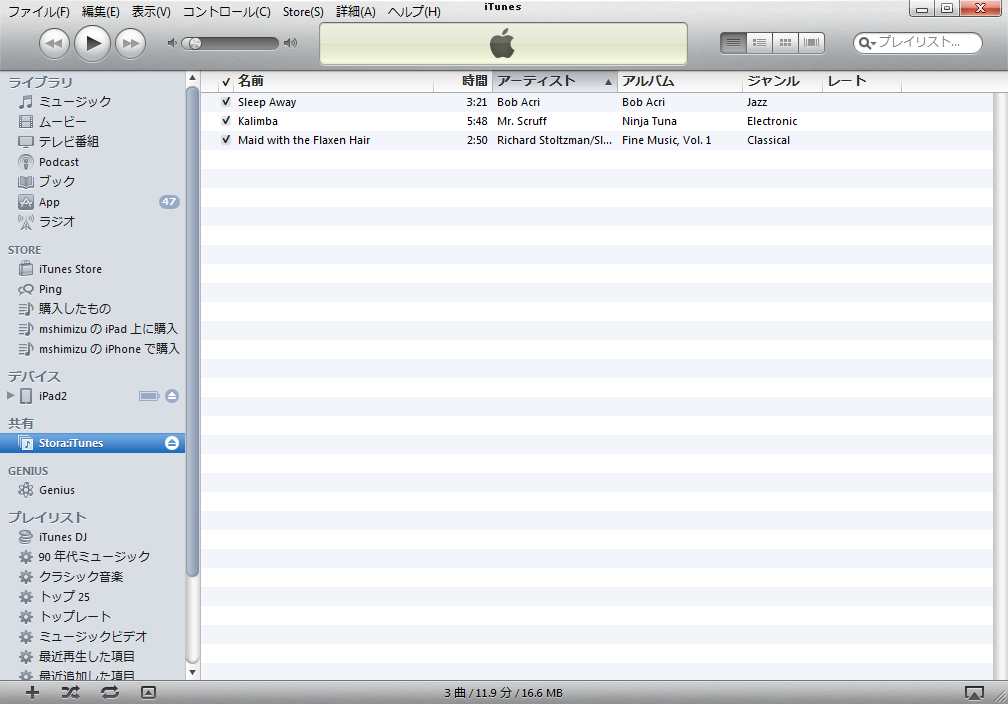手軽に使えるホームメディアサーバー
ネットギア「Stora(ストラ)」を試す
| Tweet |
Stora(ストラ)でメディアの整理と活用をはじめよう
デジタルカメラの写真やビデオカメラの動画、CDから取り込んだ音楽、パソコンで作成した文書など…。多くの家庭では、さまざまな機器で作成したデータが、いろいろな場所に保存されているはず。
このようなデータを1カ所に整理すると同時に、いろいろな用途に使えるようにしてみてはどうだろうか?
ネットギアから発売されたホームメディアサーバー「Stora(ストラ)」を使えば、そんなことも手軽かつ、低コストで実現できる。
「Stora(ストラ)」は、高性能NAS「ReadyNAS」でお馴染みのネットギアから発売された最新のNAS製品だ。NASと言っても、法人向けのいわゆる「NAS」とは、だいぶイメージが異なる製品となっており、難しい設定は必要なく手軽に利用できるようになっているうえ、価格も実売価格11,800円(ハードディスク別)とリーズナブルな価格設定がされている。
同社では、Stora(ストラ)を「ホームメディアサーバー」と呼んでおり、LANで文書などのファイルを共有するというよりは、写真や動画、音楽などのメディアをさまざまな機器、さまざまな場所から、手軽に使えるようにするための機器というイメージの強い製品だ。
家庭内のメディアをStora(ストラ)に集約しておけば、データを安全な場所にまとめて保管できるだけでなく、そのメディアを家庭内のDLNA対応機器で再生したり、外出先のPCやスマートフォンからアクセスできるようにしたり、さらにはメールやFacebookなどを経由して友人などとメディアを共有することなどができる。
Stora(ストラ)を導入することで、これまで閉じた世界で眠っていたメディアが、いろいろな用途に活用できるというわけだ。
難しいことを考えなくてもスグに使える秀逸な設計
家庭内のメディアをインターネットからも使えるようにする機能は、これまでのNASにも搭載されていたが、これらの製品とStora(ストラ)の最大の違いは「手軽さ」だ。
ウィザードに従って基本的な設定を進めていくだけで、前述したファイル共有、バックアップ、メディア共有、リモートアクセスなどの機能を利用するためのセットアップが完了する。
まず、家庭に設置することが考慮された小型で、静音設計のケースのフロントパネルを上にスライドさせて開け、3.5インチのハードディスクをそのまま滑り込ませるように装着。背面の電源ボタンを押して起動する。
起動後、付属のCDからセットアップを実行。ウィザードに従って、CDケースに記載されているプロダクトキーとStora(ストラ)に付ける名前を設定後、管理用のユーザーアカウントを登録する。
その後、デスクトップアプリケーションをインストールし、設定画面を表示すると、装着したディスクが認識されるので、その構成を選択する。Stora(ストラ)では2つのベイに装着したハードディスクをRAID1、もしくはJBODで構成できる。容量を重視するならJBODでもかまわないが、大切なデータを保護したい場合はRAID1を選択しておくといいだろう。
これで初期設定が完了し、PCの「コンピューター」に作成されたネットワークドライブからStora(ストラ)上の共有フォルダーにアクセスできる。
一般的なNASのように、Webのユーザーインターフェイスからディスク管理やサービスの起動、共有フォルダーやユーザーの作成など、こまかな設定をする必要がなく、外付けハードディスク感覚で利用できる。
また、さらにセットアップウィザードを継続すれば、バックアップの設定もそのままできる。Windowsの場合はWindows 7のバックアップ機能を利用して、Mac OS Xの場合はTimeMachineの設定ができるので、バックアップにも困らないだろう(※)。
(※)OSX Lion(Mac OSX v10.7)には対応していません
しかも、この状態で、すでに外出先からのアクセスも可能になっているのだから驚きだ。設定画面からリモートアクセスを有効にしたり、ルーターの設定を変更をする必要は一切ない。
すべての設定は、すでに完了しているので、単に「https://www.mystora.com」にアクセスし、初期設定時に登録した「stora名」とユーザー名、パスワードを入力すれば、ブラウザ経由でStora(ストラ)のデータにアクセスすることができてしまう。もちろん、スマートフォンからの利用も可能で、「https://www.mystora.com/mobile」経由で同様にAndroidやiPhoneなどからStora(ストラ)のデータにアクセスできる。
Stora(ストラ)は、インターネットに接続することを前提に設計された製品となっており、こういった設定にとにかく手間がかからないように工夫されている。逆に言えば、インターネットに接続できない環境では使えないということでもあるのだが、スマートフォンを含めた外出先からのアクセスや後述するインターネット上のサービスとの連携が当たり前のように使えるというのは、これまでのローカル環境向けNASと大きく異なる点だ。
言わば、クラウド時代、スマートフォン時代のNASと言って良いだろう。
直感的な操作ができて使いやすいWebUI
このように、手軽にリモートアクセスの設定ができ、インターネットに接続できる場所ならどこからでも使えるStora(ストラ)だが、利用する際のWebUIもなかなか秀逸だ。
Stora(ストラ)上のデータには「メディアライブラリ」からアクセスできるが、ダブルクリックしてファイルやフォルダを開いたり(再生したり)、ファイルをドラッグして他のフォルダにコピーしたり(メディアライブラリ内のフォルダ同士のみ)、右クリックの代わりに右下のアイコンをクリックすることでサブメニューを表示したりと、通常のエクスプローラーと同じような感覚で操作できる。
PCローカルからファイルをコピーするときも、ActiveXコントロールをインストールすることで、ドラッグ&ドロップでのアップロードが可能など、非常に使いやすくなっている。
もちろん、並べ替えやファイルの検索もできるので、大量のファイルが保存されている場合でも、使いたいファイルをすぐに見つけることができる。このWebUIは、現状のNASの中でもトップレベルの使いやすさと言って良いだろう。
また、ファイルの共有や転送も手軽にできる。前述したように、ファイルの右下のアイコンをクリックするとサブメニューが表示されるが、ここから「選択アイテムを共有」を選択すると、友人など、外部の人とファイルを共有できる。
共有は、ランダムな文字列のURLで構成されたゲスト用のWebUI経由でのアクセスする形式となっており、Stora(ストラ)のアカウントを所有するユーザー、指定したメールアドレス、インターネット上への公開の3つの方法、もしくはその組み合わせで公開できる。
パスワードを指定したり、公開期限を区切ったりすることもできるので、外部の人とのファイルの受け渡しにも便利だ。大きなファイルもローカルで素早くコピーして共有できるので、インターネット上のファイル転送サービスのようにアップロードで待たされることなく快適に利用できる。
アルバムを作成することで、写真などたくさんのファイルを共有したり、動画ファイルを公開してゲスト用のWebUIから直接再生することもできるので、メディアの受け渡しや公開にも最適だ。
このほか、FacebookやFlickrとの連携も可能となっており、作成したアルバムの詳細設定画面で、「ソーシャルネットワークサイト」を選択すると、アルバムに登録した写真をFacebookのアルバムと同期させることができる。こうしたインターネット上のサービスとの連携は、「ローカルの存在」というこれまでのNASの常識を覆す画期的な機能と言えるだろう。
家庭用テレビやゲーム機、iTunesとも連携可能
もちろん、ローカルの機能も充実している。たとえば、家庭内でのメディアの共有もStora(ストラ)なら簡単だ。Stora(ストラ)にはメディアサーバー機能が搭載されており、DLNA対応の家庭用テレビやゲーム機などから、Stora(ストラ)に保存されたメディアを再生することができる。
デジタルカメラで撮影した写真を大画面のテレビで見ることができるので、これまでに撮りためた写真を家族で見たり、旅行や結婚式などのイベントの写真を大勢の仲間と一緒に楽しむといった使い方が簡単にできるだろう。
また、音楽に関しては、iTunesからも再生可能だ。Stora(ストラ)にはiTunesサーバー機能が搭載されているため、ネットワーク上のPCでiTunesを起動後、「共有」の項目にある「Stora:iTunes」をクリックすると、Stora(ストラ)に保存されている音楽ファイルをiTunesで再生できる。大量の音楽データをStora(ストラ)で安全に保管できるうえ、ネットワーク上のどのPCからでも音楽を楽しめるのがメリットだ。
このほか、こちらで紹介した「Push2TV HD」を利用してノートPCをワイヤレスで家庭用テレビに接続し、Stora(ストラ)に保存してある映像を大画面で再生したり、Stora(ストラ)にある表やグラフ、文書などをテレビに表示してプレゼンするといった応用もできる。
つまり、Stora(ストラ)を利用してデータを集中管理しておけば、そのデータをLAN内のPCだけでなく、家庭用テレビ、ゲーム機、iTunesなどから楽しんだり、さらに外出先のPC、スマートフォンなどからも利用できるというわけだ。
クラウド時代・スマートフォン時代の新しいNAS
このように、ネットギアのStora(ストラ)は、低価格で入手できるにもかかわらず、非常に多機能で、使いやすいホームメディアサーバーだ。一見、簡易NASのようなイメージを受けるかもしれないが、その実力は相当高いと言って良い。
特に、インターネット接続が前提となっている点は、今後、他のNAS、いやPC向けの周辺機器すべてに見習って欲しい良いお手本と言える。ハードディスク、プリンター、スキャナ、ディスプレイなど、従来の周辺機器は、「PCからの利用」、「ローカルでの利用」という固定観念に縛られていたが、これからはインターネット経由やクラウドサービスとシームレスに連携したり、PC以外のスマートフォンからも利用できることが求められる時代となっている。
このStora(ストラ)は、このような時代のニーズを非常にうまくくみ取っている製品で、クラウド時代・スマートフォン時代の新しいNASと言っても過言ではない。誰でも使える手軽さを備えているうえ、手軽に購入できる価格でもあるので、ぜひ、一度、使って見て欲しい製品だ。
(Reported by 清水理史)製品情報
- ■NETGEAR Stora(ストラ) 製品情報
- http://www.netgear.jp/solutions/homesolutions/stora/